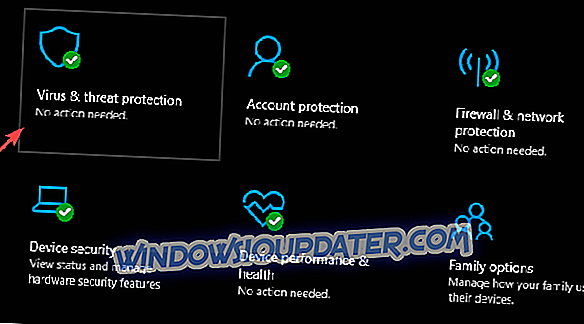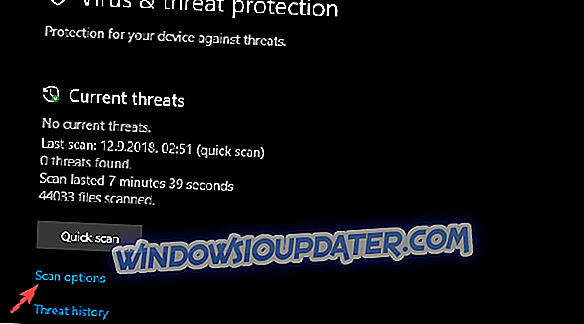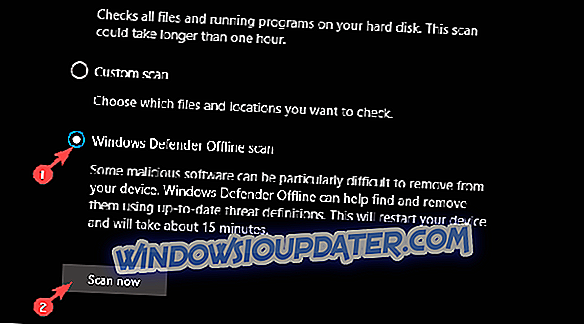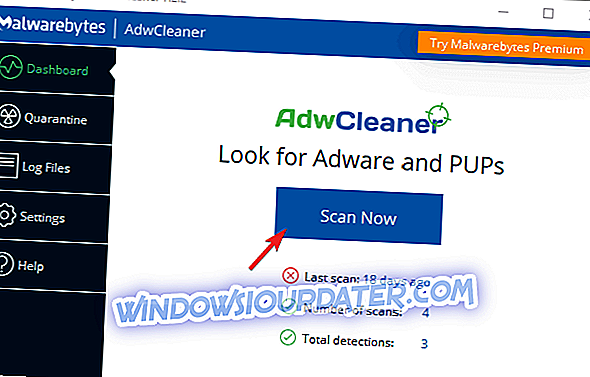Helaas werken de shock-and-awe scare-tactieken van de cybercriminelen nog steeds. Veel Windows-gebruikers vallen nog steeds voor de frivole trucs, sommigen worden beroofd van de kostbare gegevens terwijl anderen volledig worden overstelpt door adware en ongewenste e-mails. Een veelvoorkomend vals alarm informeert gebruikers dat hun laptopbatterij corrupt is en ze moeten repareren met een aangeworven tool.
We hebben ervoor gezorgd dat we alles hebben uitgelegd en je manieren hebben geboden om ermee om te gaan. Controleer het artikel in detail en ontdek hoe u dit probleem kunt oplossen.
Corrupte batterijprompt en hoe deze te repareren
Laten we beginnen met het belangrijkste disclaimingsfeit. Uw batterij kan niet beschadigd raken. Het kan sneller leegraken dan normaal, het kan verschillende hardwaregebaseerde problemen hebben. Maar het kan niet beschadigd raken. Waar we naar kijken, is de zwerfmal malware in actie.
Een van de vele valse meldingen die bidden voor onervaren gebruikers. Ze klikken op de pop-up en denken dat het bericht afkomstig is van het systeem. In de hoop dit kritieke probleem op te lossen, openen ze hun systeem voor kwaadwillende indringers en dat is het moment waarop de echte problemen beginnen.
Deze kunnen leiden tot een recentelijk gepopulariseerde ransomware-aanval of je hele systeem kan worden geïnfecteerd met een virus of adware. Meestal stellen ze voor om een frivole tool van een derde partij te installeren die op magische wijze de beschadiging van de batterij zal herstellen. Daarom is de aanwezigheid van de antimalware-oplossing, of het nu Windows Defender of een suite van derden is, van het grootste belang.
Dus, als je ooit een prompt ziet die beweert dat een deel van je hardware, vooral de batterij, is beschadigd, vermijd het dan als een pest. Klik er niet op en download niets wat het biedt.
Hoe "Fix beschadigde batterij" oplichting te verwijderen
Daarnaast wilt u waarschijnlijk het goed verwijderen en uw pc veilig maken om opnieuw te gebruiken. Dit is de volgende stap die je moet volgen. De meeste antimalware-oplossingen zullen het automatisch behandelen. Afhankelijk van de kwaliteit van de tool kunnen deze kwaadaardige gruweldaden echter zonder detectie binnensluipen.
Maar niet voor altijd! Door een diepe scan uit te voeren, zou je alles moeten kunnen opschonen. Daarnaast raden we aan om een soort anti-PUP en anti-adware-tool te gebruiken om alle betrokken browsers te verwijderen. We zullen de procedure voor Windows Defender en Malwarebytes AdwCleaner demonstreren. Natuurlijk kunt u elke combinatie van beveiligingsprogramma's gebruiken om in principe dezelfde resultaten te krijgen.
Volg deze instructies om een diepe scan uit te voeren met Windows Defender:
- Open Windows Defender in het systeemvak van de taakbalk.
- Kies Bescherming tegen virussen en bedreigingen .
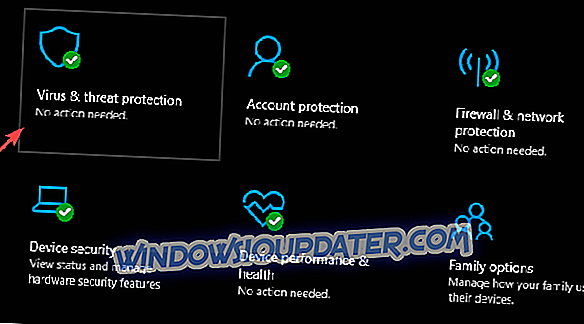
- Kies Scanopties .
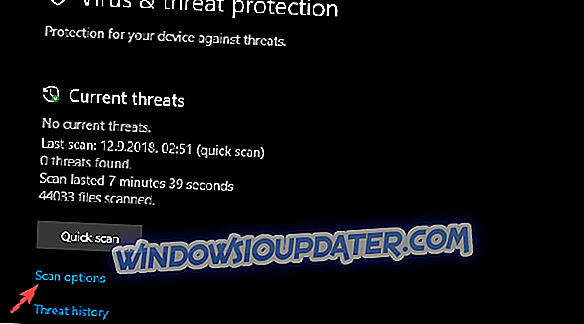
- Selecteer Windows Defender Offline Scannen.
- Klik op Nu scannen .
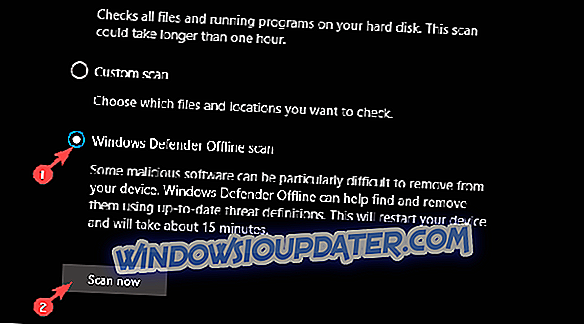
- Uw pc zal opnieuw opstarten en het scanproces zal beginnen.
En zo kun je AdwCleaner van Malwarebytes krijgen en uitvoeren:
- Download Malwarebytes AdwCleaner hier.
- Voer het hulpprogramma uit en klik op Nu scannen .
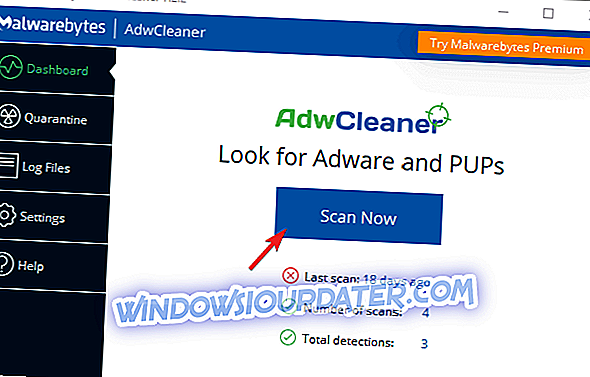
- Wacht tot de tool je systeem scant en klik op Clean & Repair .
- Start je pc opnieuw op.
Hierna zou u niet langer valse alarmerende aanwijzingen over uw batterij moeten zien. We kunnen u ook aanraden om uw ogen open te houden tijdens het browsen en downloaden van toepassingen van derden. Veel van hen hebben de neiging om een PUP (Potentially Unwanted Program) in je systeem te sluipen.
Dat zou een afronding moeten zijn. Als je nog vragen of suggesties hebt, zorg er dan voor dat je deze plaatst in het commentaar hieronder. We horen graag van je.